在局域网内发现不了其他计算机怎么办?
来源:网络收集 点击: 时间:2024-05-02【导读】:
本经验介绍的是在局域网内无法访问其他计算机怎么办?在局域网内,为了更加方便快捷地共享文件夹,我们需要访问局域网内的其他计算机,但是我们发现在网络里找不到其他计算机,怎么呢?方法/步骤1/7分步阅读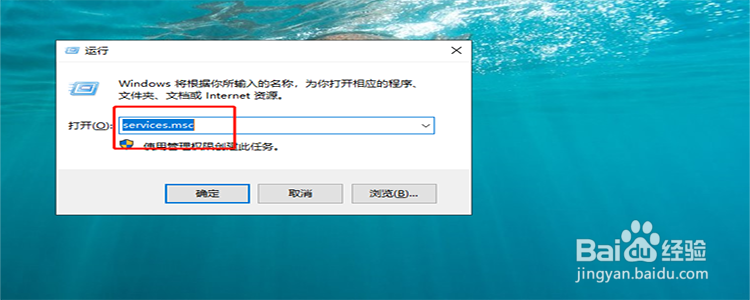 2/7
2/7 3/7
3/7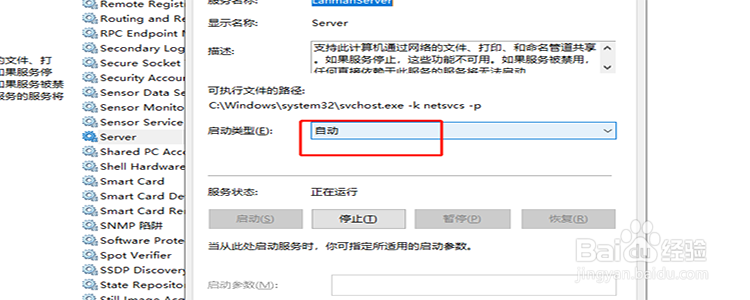 4/7
4/7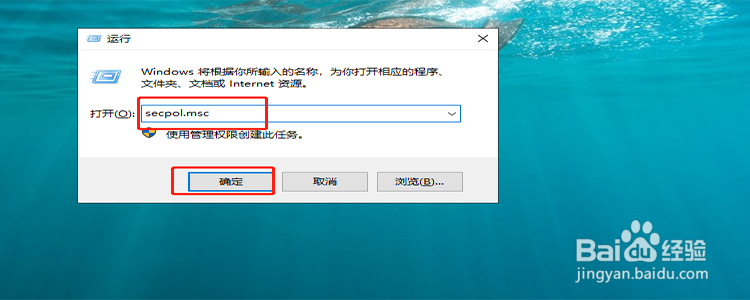 5/7
5/7 6/7
6/7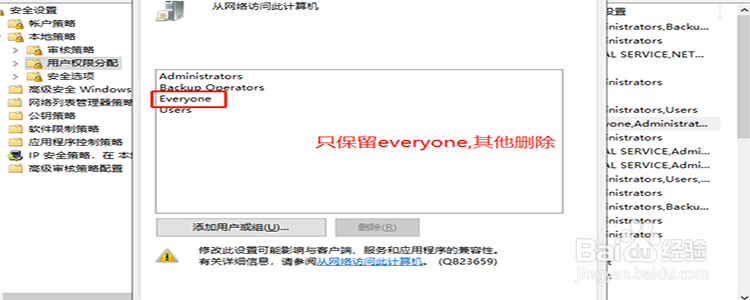 7/7
7/7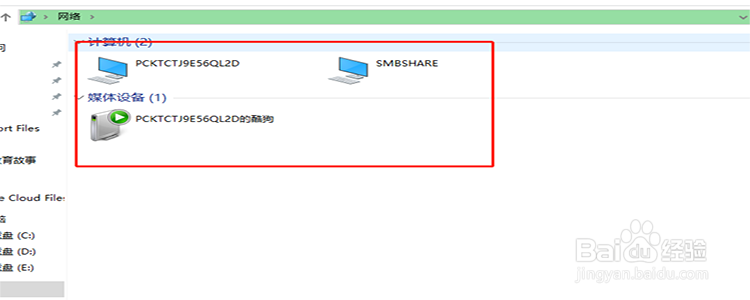 计算机局域网网络发现共享文件
计算机局域网网络发现共享文件
输入services.msc命令。
按住键盘上的windows键+R键,调出运行命令的窗口,在窗口中输入“services.msc”,然后点击“确定”。
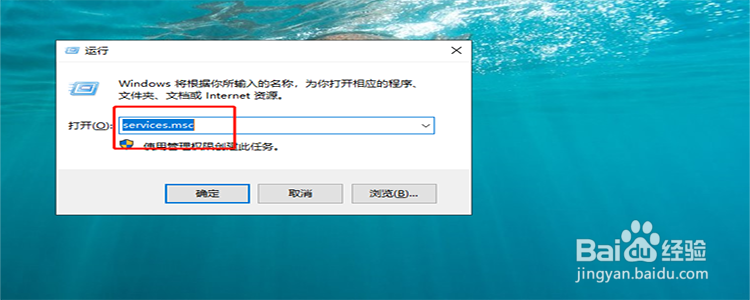 2/7
2/7找到Server服务。
运行了“services.msc”命令之后,便进入了服务的界面,在右侧,列出了本电脑中所有的服务,我们找到“Server”这个服务选项。
 3/7
3/7设置启动类型。
双击“Server”这个服务,进入设置的界面,在“启动类型”那里设置“自动”,然后点击确定。
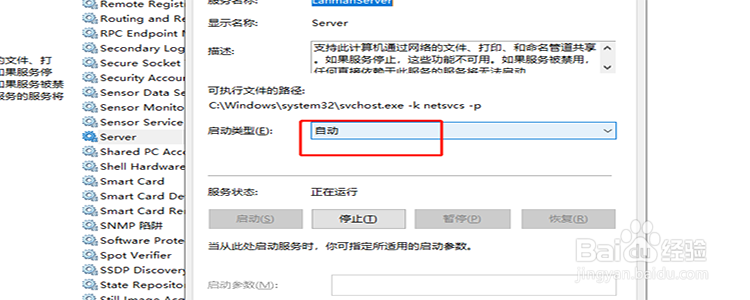 4/7
4/7输入secpol.msc命令。
接着我们继续按住windows键+R键,调出运行窗口,在窗口中我们输入secpol.msc,然后点击确定。
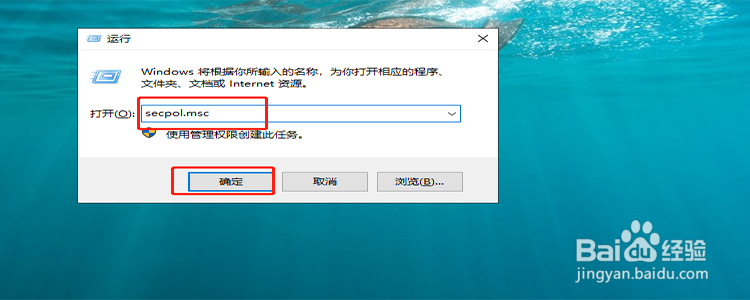 5/7
5/7找到“从网络访问此计算机”。
运行了secpol.msc命令之后,进入了安全设置的界面,找到“本地策略”-》用户权限分配,在右侧中找到“从网络访问此计算机”。
 6/7
6/7只保留everyone。
双击“从网络访问此计算机”,进入权限的设置,在里面有很多成员,但是我们只保留everyone这个成员,其他都删掉,点击确定即可。
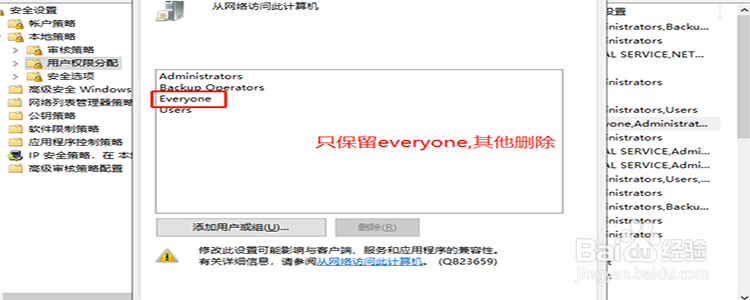 7/7
7/7点击网络发现。
我们通过以上六步就已经将网络发现已经设置好了,我们打开网络,在右边就可以看到局域网内的其他计算机了。
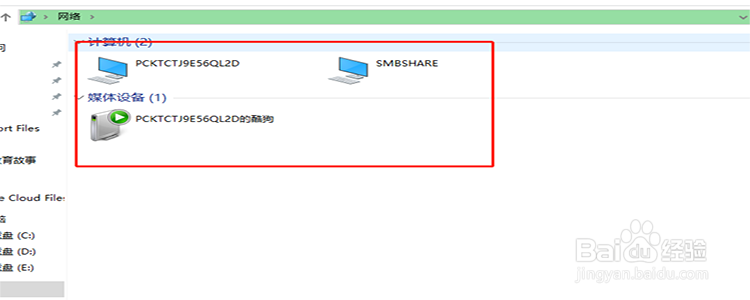 计算机局域网网络发现共享文件
计算机局域网网络发现共享文件 版权声明:
1、本文系转载,版权归原作者所有,旨在传递信息,不代表看本站的观点和立场。
2、本站仅提供信息发布平台,不承担相关法律责任。
3、若侵犯您的版权或隐私,请联系本站管理员删除。
4、文章链接:http://www.1haoku.cn/art_649036.html
上一篇:苹果13屏幕检测方法
下一篇:踏鞴砂御影炉心底部附近继电石怎么连
 订阅
订阅